マウスコントロール
ユーザーのシステムに付随しているマウスはHyperWorks Desktopに不可欠なもので、ユーザー入力のほとんどすべてにおいて使用することができます。一部の操作については、マウスの使用に加え、キーボードキーを押すことが必要となります。
| キーボード | 左ボタン | 中央ボタン | 右ボタン |
|---|---|---|---|
 |
 |
 |
|
| シングルクリックして放す 1つのエンティティについて選択操作を実行します。 |
シングルクリックして放す ほとんどのパネル内でエンティティ選択の後、advance(次に進む)として機能します。回転(r)およびアークダイナミック移動(a)モードでは、新しい回転中心を選択します。 |
シングルクリックして放す グラフィックス領域内のエンティティの選択を解除します。グラフィックス操作を中止します。 |
|
| シングルクリックしてホールド 貫通チェックなどの集中的なプロセスを中止します。 |
|||
| クリックして移動 マウスの移動にあわせてエンティティを予めハイライト表示し、選択すべきエンティティがはっきり分るようにします。マウスボタンを放すと、ハイライト表示されているエンティティが選択されます。 回転(r)およびアークダイナミック移動(a)モードでのダイナミック回転。 |
クリックして移動 マウスの移動にあわせてエンティティを予めハイライト表示し、選択解除すべきエンティティがはっきり分るようにします。マウスボタンを放すと、ハイライト表示されているエンティティの選択が解除されます。 |
||
| Ctrl | シングルクリックして放す 新しい回転の中心を選択します。 |
シングルクリックして放す 表示されているモデルを画面にフィットさせます。 |
|
| Ctrl | クリックして移動 モデルをダイナミックに回転させます。 |
クリックして移動 モデルのある領域にズームインします。 |
クリックして移動 モデルを左右(上下)に移動します。 |
| Shift | シングルクリックして放すと、エンティティ選択ポップアップメニューが現れます。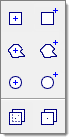 図 1. 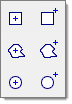 図 2.
図 3.
|
シングルクリックして放す ほとんどのパネル内でエンティティ選択の後、advance(次に進む)として機能します。 |
シングルクリックして放すと、エンティティ選択ポップアップメニューが現れます。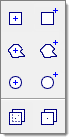 図 4. 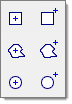 図 5.
図 6.
|
| Shift | クリックして移動 エンティティ選択モードでエンティティのクィックウィンドウ選択を行います。 Displayパネルでは、ウィンドウの内側 / 外側にあるコレクターの表示をオフに切り替えます。 |
クリックして移動 エンティティ選択モードでエンティティのクィックウィンドウ選択を行います。 Displayパネルでは、ウィンドウの内側 / 外側にあるコレクターの表示をオンに切り替えます。 |
